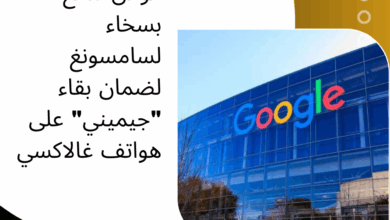البرامج الضارة

البرامج الضارة هي برامج غير آمنة أو غير مرغوب فيها، قد تُستخدم لسرقة المعلومات الشخصية أو لإلحاق الضرر بجهازك.
قد يكون جهازك مصابًا ببرامج ضارة إذا:
– قامت Google بتسجيل خروجك من حسابك لحمايتك من البرامج الضارة.
– لاحظت علامات مشبوهة على جهازك، مثل ظهور إعلانات منبثقة يصعب التخلص منها.
العثور على المزيد من العلامات التي تشير إلى احتواء جهازك على برامج ضارة
– ظهور إشعارات تحذر من وجود فيروسات أو برامج ضارة على الجهاز.
– تعطل برنامج مكافحة الفيروسات وعدم عمله بشكل طبيعي.
– انخفاض ملحوظ في سرعة أداء الجهاز.
– تناقص غير متوقع وكبير في مساحة التخزين المتاحة على الجهاز.
– توقف الجهاز عن العمل بالشكل المطلوب أو تعطله بالكامل.
الأعراض التي تظهر على المتصفح
– ظهور تنبيهات متكررة عن فيروسات أو برامج ضارة يُحتمل وجودها على الجهاز.
– ظهور إعلانات منبثقة أو فتح علامات تبويب جديدة بشكل مستمر يصعب إغلاقها.
– تواجد أشرطة أدوات أو إضافات غير مرغوب فيها على Chrome بشكل دائم.
– فقدان السيطرة على المتصفح مع توجيهك لصفحات أو إعلانات غريبة.
– تغيّر الصفحة الرئيسية أو محرك البحث على Chrome باستمرار دون موافقتك.
الخطوة 1: التأكّد من تفعيل ميزة “Google Play للحماية”
افتح تطبيق “متجر Google Play”، ثم انتقل إلى أعلى يسار الشاشة واضغط على رمز الملف الشخصي. بعد ذلك، اختر “Play للحماية” وادخل إلى “الإعدادات”. يمكنك تفعيل أو تعطيل خيار “فحص التطبيقات باستخدام Play للحماية”.
ملاحظة: إذا كنت تقوم بتنزيل تطبيقات من مصادر خارج “متجر Google Play”، يُفضل تفعيل خيار “تحسين رصد التطبيقات الضارة”.
الخطوة 2: البحث عن تحديثات الأجهزة التي تعمل بنظام التشغيل Android وتحديثات الأمان
للتحقق من آخر تحديثات Android المتاحة لجهازك:
في حال تلقيت إشعارًا بوجود تحديث، افتحه واضغط على خيار التحديث.
إذا أزلت الإشعار أو كان الجهاز غير متصل بالإنترنت:
1. افتح تطبيق “الإعدادات” على جهازك.
2. اضغط على “النظام” ثم اختر “تحديث البرنامج”.
3. ستظهر لك حالة التحديث؛ اتبع التعليمات التي تظهر على الشاشة لإكمال التحديث.
تثبيت تحديثات الأمان وتحديثات نظام Google Play
تُجرى معظم تحديثات النظام وتصحيحات الأمان تلقائيًا. للتحقق من توفر تحديث:
1. افتح تطبيق “الإعدادات” على جهازك.
2. انقر على “الأمان والخصوصية” ثم “تحديثات النظام”.
3. لتحديثات الأمان، اختر “تحديث الأمان”.
4. لتحديثات نظام Google Play، انقر على “تحديث نظام Google Play”.
5. اتبع التعليمات التي تظهر على الشاشة.
الخطوة 3: إزالة التطبيقات غير الموثوق بها
لإلغاء تثبيت أي تطبيقات غير ضرورية أو غير موثوق بها، أو تلك التي تم تنزيلها من مصادر خارج “متجر Google Play”، اتبع الخطوات التالية:
افتح تطبيق “الإعدادات” على هاتفك أو جهازك اللوحي الذي يعمل بنظام تشغيل Android.
انقر على “التطبيقات والإشعارات”، ثم اختر “الاطلاع على كل التطبيقات”.
حدد التطبيق الذي ترغب في إلغاء تثبيته، ثم اضغط على “إلغاء التثبيت”.
اتبع التعليمات التي تظهر على الشاشة.
الخطوة 4: إجراء فحص الأمان
افتح متصفحًا مثل Chrome على جهازك اللوحي أو هاتفك الذي يعمل بنظام Android.
انتقل إلى myaccount.google.com/security-checkup.
اتبع الخطوات المذكورة هناك لحل أي مشكلات تتعلق بأمان حسابك.
في حال استمرار ظهور علامات تشير إلى احتواء جهازك على برامج ضارة
إذا استمرت علامات وجود برامج غير آمنة على جهازك، يمكنك اتخاذ إحدى الخطوات التالية:
– لمساعدتك في إزالة البرامج الضارة من جهازك، قد تحتاج إلى إعادة ضبط جهازك الذي يعمل بنظام Android إلى الإعدادات الأصلية.
– لمعرفة المزيد عن كيفية إزالة البرامج الضارة من جهازك، يمكنك التواصل مع الشركة المصنعة للجهاز.